Excel TIME 函数
Excel 的 TIME 函数通过小时、分钟和秒返回特定时间的小数值。
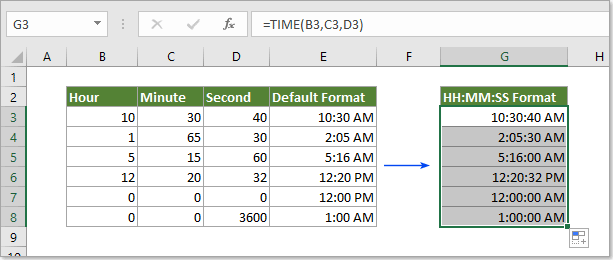
语法
=TIME(小时, 分钟, 秒)
参数
小时(必需):这是一个从 0 到 32767 的整数,表示小时。
分钟(必需):这是一个从 0 到 32767 的整数,表示分钟。
秒(必需):这是一个从 0 到 32767 的整数,表示秒。
对于这三个参数,它们有不同的说明:
对于小时参数,如果值大于 23,则将被 24 除,余数将被视为小时值。请参见截图:
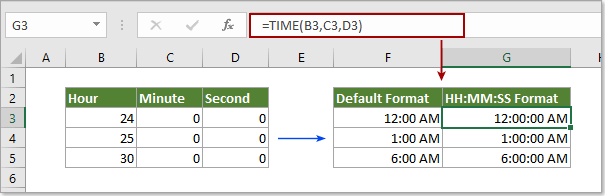
对于分钟参数,如果值大于 56,则每 60 分钟将被视为 1 小时。请参见截图:
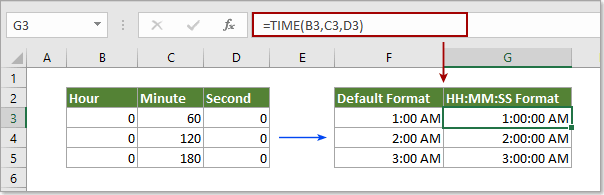
并且,如果分钟值为负数,它将自动从最终时间中减去。
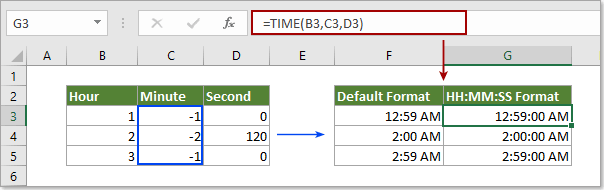
对于秒参数,如果值大于 56,则每 60 秒将被视为 1 分钟。请参见截图:
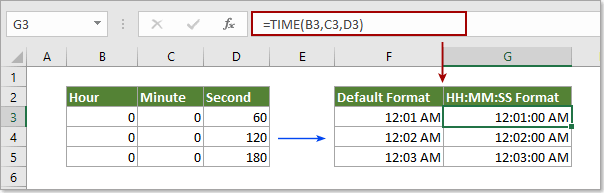
此外,如果秒值为负数,它将自动从最终时间中减去。
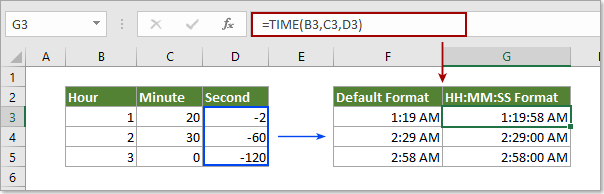
返回值
TIME 函数将返回特定时间(包含小时、分钟、秒)的小数值。
示例
要通过组合来自不同单元格的小时、分钟和秒来创建时间,请按照以下步骤操作。
1. 选择您要输出结果的单元格,将以下公式复制到其中并按 Enter 键(A2、B2 和 C2 是包含小时、分钟和秒的单元格)。
=TIME(A2,B2,C2)
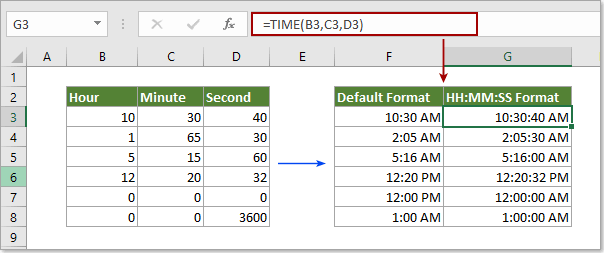
2. 然后拖动结果单元格的填充柄向下应用此公式到您需要的单元格。
提示:
1. 默认情况下,结果单元格是 hh:mm 时间格式,您可以根据需要将其更改为 hh:mm:ss 格式。
2. 如果您希望以小数值显示结果,请选择结果单元格,并在“开始”选项卡下的“数字格式”下拉框中选择“常规”。
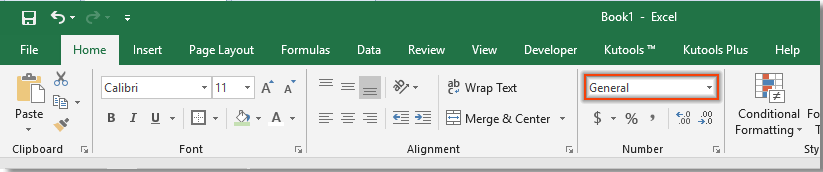
更多示例
最佳的办公生产力工具
Kutools for Excel - 助您脱颖而出
| 🤖 | Kutools AI 助手: 基于智能执行革新数据分析:智能执行 | 生成代码 | 创建自定义公式 | 分析数据并生成图表 | 调用Kutools函数… |
| 热门功能:查找、突出显示或标记重复项 | 删除空行 | 合并列或单元格而不丢失数据 | 无公式四舍五入 ... | |
| 超级VLookup:多条件 | 多值 | 跨多表 | 模糊查找... | |
| 高级下拉列表:简易下拉列表 | 级联下拉列表 | 多选下拉列表... | |
| 列管理器: 添加指定数量的列 | 移动列 | 切换隐藏列的可见性状态 | 比较列以 选择相同和不同的单元格 ... | |
| 精选功能:网格聚焦 | 设计视图 | 增强编辑栏 | 工作簿与工作表管理器 | 资源库(自动文本) | 日期提取 | 合并工作表 | 加密/解密单元格 | 按列表发送电子邮件 | 超级筛选 | 特殊筛选(筛选粗体/斜体/删除线...) ... | |
| 顶级15个工具集:12 种文本工具(添加文本,删除特定字符 ...) | 50+ 种图表 类型(甘特图 ...) | 40+种实用 公式(基于生日计算年龄 ...) | 19 种插入工具(插入二维码,从路径插入图片 ...) | 12 种转换工具(小写金额转大写,汇率转换 ...) | 7 种合并与拆分工具(高级合并行,拆分Excel单元格 ...) | ... 及更多 |
使用您偏好的语言来操作Kutools——支持英语、西班牙语、德语、法语、中文等40多种语言!
Kutools for Excel拥有超过300项功能,确保您需要的功能只需一键即可实现...
Office Tab - 在Microsoft Office(包括Excel)中启用标签式阅读和编辑
- 一秒内在数十个打开的文档之间切换!
- 每天为您减少数百次鼠标点击,告别鼠标手。
- 当查看和编辑多个文档时,您的生产力提高50%。
- 为Office(包括Excel)带来高效的标签页,就像Chrome、Edge和Firefox一样。